
Vkontakte սոցիալական ցանցի ամենաակտիվ օգտագործողները հաճախ բախվում են նման խնդրի, ինչպես իրենց անունից իրենց էջին տեսանկարահանման գրառումներ փակցնելով: Միեւնույն ժամանակ, այս օգտագործողների մեծ մասը պարզապես չի հասկանում, որ տեսանյութը բեռնելու ամբողջ գործընթացը չի պահանջում էջի սեփականատիրոջը բառացիորեն առանձնապես բարդ գործողություններ:
Որոշ բացառիկ դեպքերում խնդիրը կարող է առաջանալ տեսանյութերի բեռի ստանդարտ մեթոդի անհասանելիության պատճառով: Այս դեպքը պետք է ունենա մի քանի այլ, ոչ պակաս հարմարավետ բեռնման մեթոդների մատակարարման մասին:
Մենք բացում ենք տեսանյութ Vkontakte- ում
VKontakte- ի սոցիալական ցանցը, չնայած դա լրատվամիջոցների հարթակ չէ, այնուամենայնիվ օգտվողներին հնարավորություն է տալիս տարբեր տեսանյութեր դիտել եւ բեռնում: Միեւնույն ժամանակ, ձեր տեսանյութերի բեռնումը ձեզանից գործնականում ոչինչ չի պահանջում `հիմնականը, համոզվեք, որ ձեր բովանդակությունը չի խախտում հեղինակը եւ հարակից իրավունքները:Ընդհանուր առմամբ, այս սոցիալական ցանցը ինքնաբերաբար ստուգում է ներբեռնվող բովանդակությունը, եւ եթե այն չի բավարարում հեղինակային իրավունքի պահանջները, տեսանյութը անհասանելի կլինի ներբեռնելու համար: Բացի այդ, եթե ինչ-որ կերպ ներբեռնեք մի տեսանյութ, որը խախտում է հեղինակության իրավունքը, բողոքը, բովանդակությունը պարզապես արգելափակվելու է վարչակազմի կողմից:
Vkontakte- ում տեսանյութ տեղադրելու համար ձեզ հարկավոր է.
- Տեսանյութը ինքն իրեն ամենատարածված ձեւաչափերից մեկում.
- ցանկացած ինտերնետ զննարկիչ;
- Որակական կապ Ինտերնետին:
Եթե ունեք այն ամենը, ինչ ձեզ հարկավոր է, կարող եք ապահով կերպով սկսել վերբեռնումը:
Մեթոդ 1. Տեսանյութը համակարգչից բեռնում
Տեսանյութը ներբեռնելու այս եղանակով ձեզ հարկավոր է միայն ձեր համակարգչում տեսանկարահանման ձայնագրում, եւ բոլորովին ցանկացած վեբ զննարկիչ: Ներբեռնման ամբողջ գործընթացը չի պահանջվում որոշ հատուկ գիտելիքների եւ շատ ժամանակ:
Նույնիսկ եթե ձեր տեսանյութը կրկնօրինակի այլ օգտվողների տեսագրություններ, այն դեռ բեռնված կլինի: Միեւնույն ժամանակ, անունը եւ նկարագրությունը կարող են կրկնել նաեւ այլ օգտվողների բովանդակությունը:
Համոզվեք, որ համոզվեք, որ ձեր ինտերնետային կապը կայուն է եւ բավականաչափ բարձր: Ամենավատ դեպքում, տեսանյութի բեռնումը, որը ենթակա է իր մեծ չափի, կարող է շարունակվել չափազանց երկար ժամանակ:
- Գնացեք սոցիալական ցանց vkontakte եւ գնացեք «Տեսանյութեր» բաժնում:
- Այստեղ, էջի ամենաբարձր անկյունում ձախ կողմում կտտացրեք Ավելացնել վիդեո կոճակը:
- Պատուհանում, որը բացվում է, կտտացրեք «Ընտրեք File» կոճակը եւ ընտրեք ներբեռնված տեսանյութը:
- Սպասեք ներբեռնման ավարտին:
- Սպասեք, մինչեւ տեսանյութը մշակվի:
- Մուտքագրեք ցանկալի անունը եւ համապատասխան նկարագրությունը ներբեռնված ձայնագրման համար:
- Հաջորդը, ընտրեք ցանկալի ծածկը կամ բեռնեք ձեր սեփականը:
- Մի մոռացեք սահմանել գաղտնիության հարմարավետության կարգավորումներ եւ տեսանյութի նվագարկումը:
- Կտտացրեք «Ավարտել» կոճակը, դրանով իսկ հաստատելով մուտքագրված տվյալների ճիշտությունը:
- Ներբեռնված ակը դիտելու համար այցելեք «Իմ տեսանյութերը» ենթաբաժինը ձեր էջում գտնվող «տեսանյութերի» միջոցով:
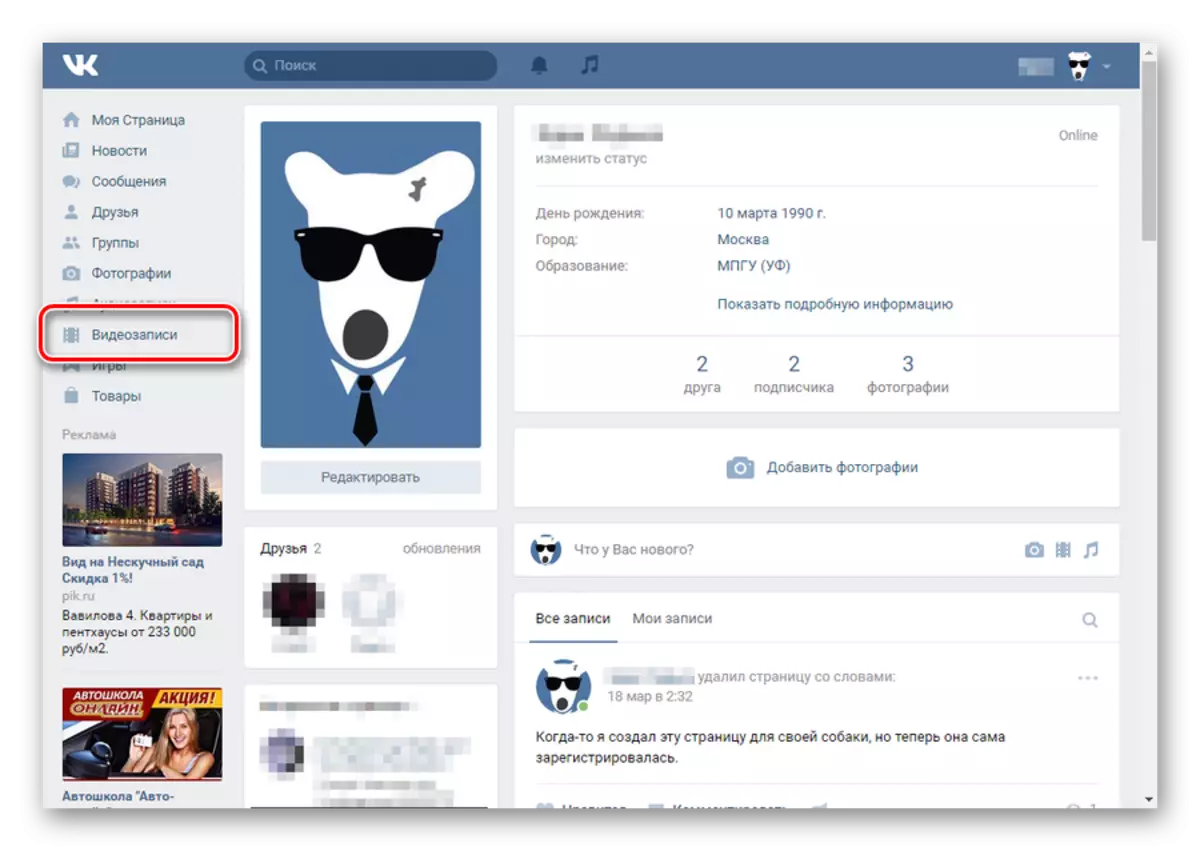


Տեսանյութի անունը կնշանակվի ինքնաբերաբար: Այնուամենայնիվ, դուք կարող եք փոխել այն ցանկացած պահի:
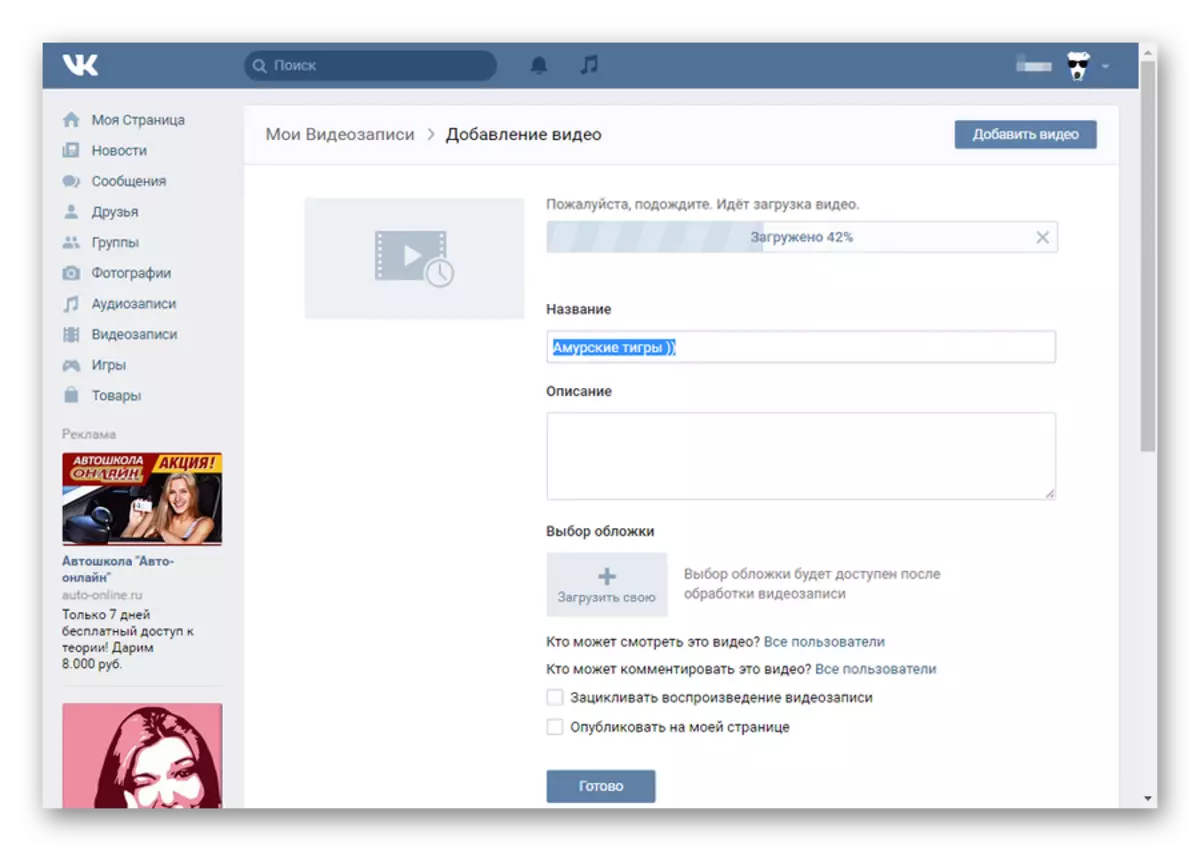

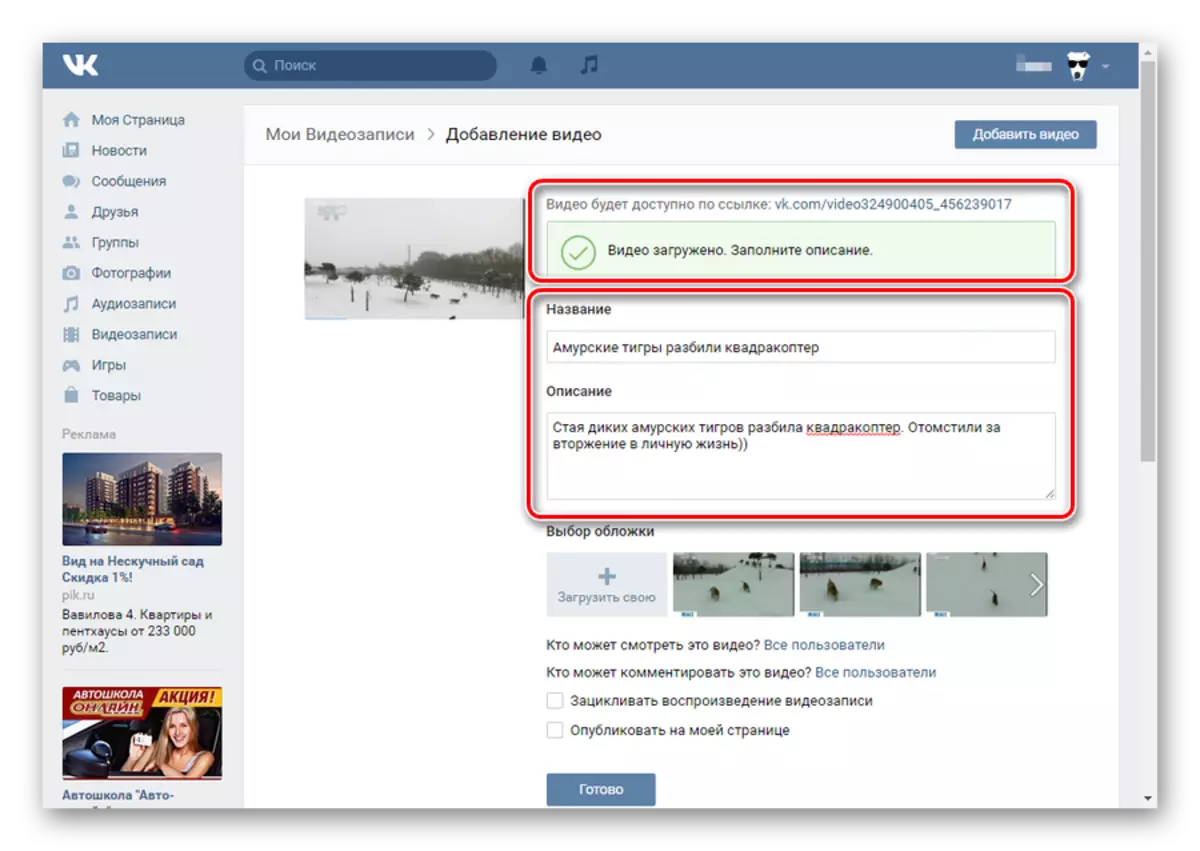
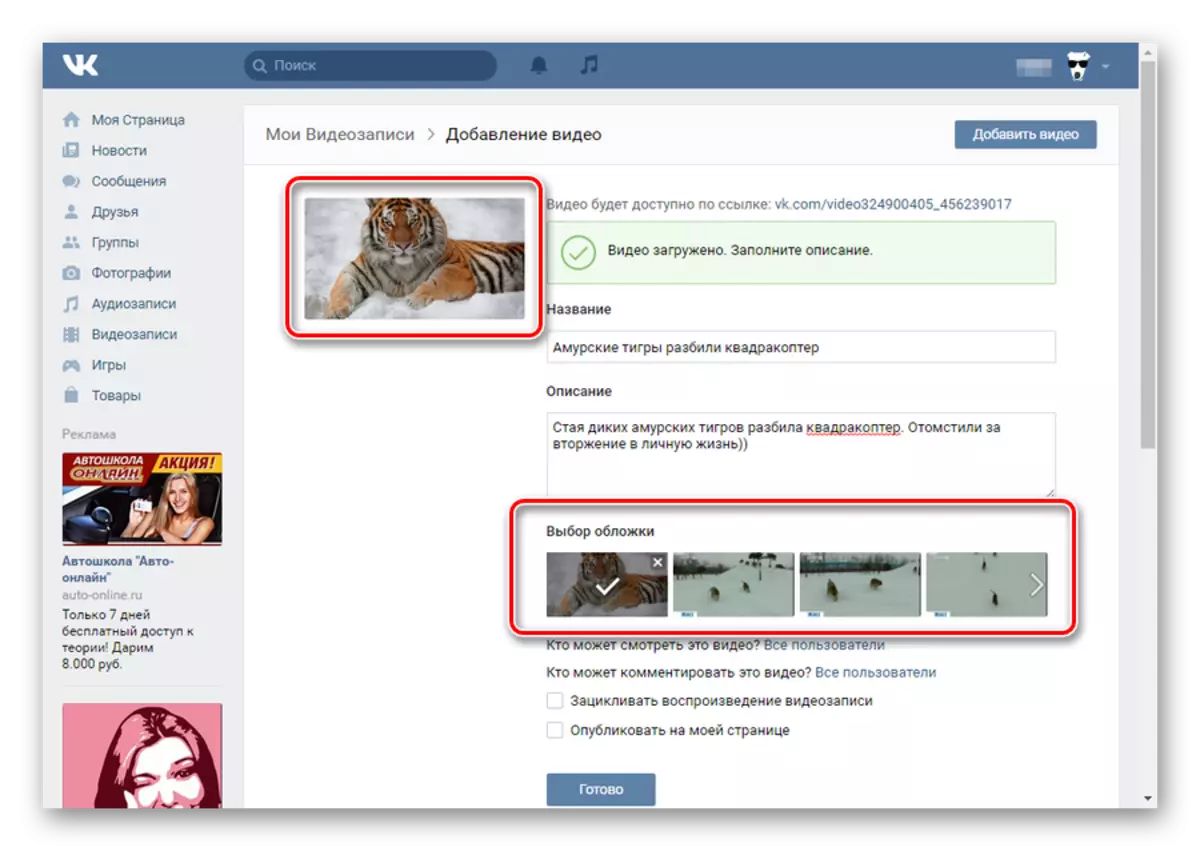
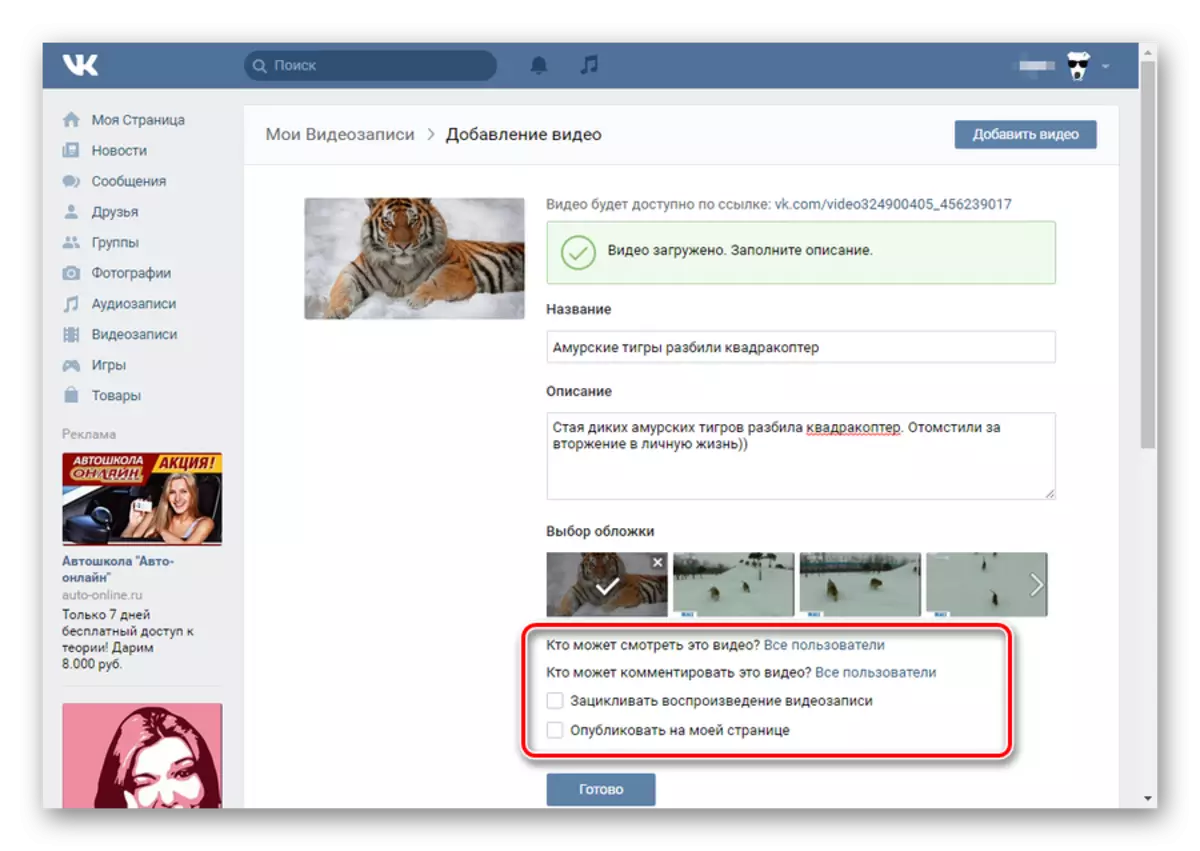
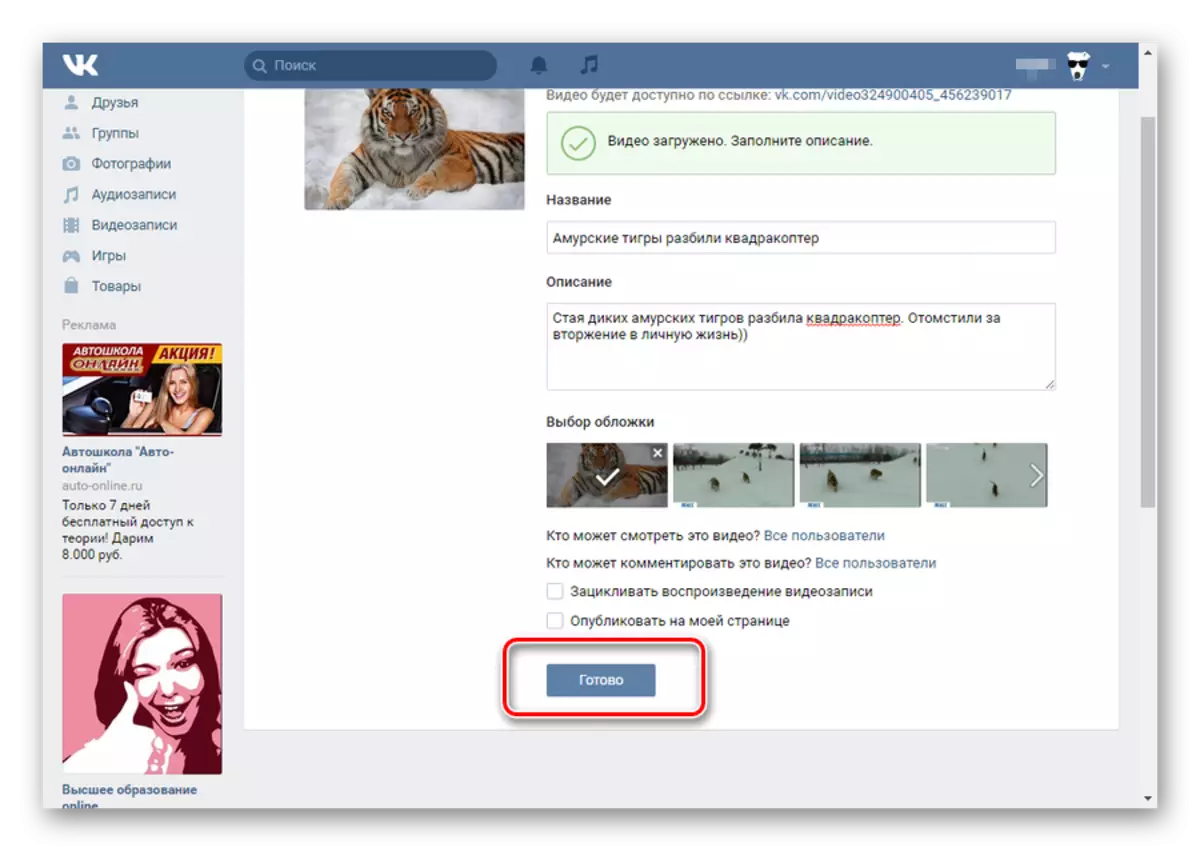

Այս մեթոդը, ընդհանուր առմամբ, ունի էական թերություններ: Ավելին, այս եղանակով կարող եք ներբեռնել ցանկացած քանակի տեսագրություններ, հաշվի առնելով սոցիալական ցանցի պահանջները:
Եթե բովանդակությունը բեռնված է, ըստ էության, ունի տարիքային սահմանափակում, սահմանեք գաղտնիության համապատասխան կարգավորումները: Հակառակ դեպքում, ռեկորդը արգելափակվելու եւ ջնջվելու է:
Այս բեռնախցիկի մեթոդը հարմար է միայն ակտիվ օգտագործողների համար իրենց սեփական տեսանյութով: Այն դեպքում, երբ ցանկանում եք տարբեր տեսանյութով կիսել Vkontakte- ը, ներբեռնել տեսանյութը համակարգչից կամայական է:
Մեթոդ 2. Բեռնվում է երրորդ կողմի ռեսուրսներից
Տեսանկարահանման ներբեռնելու այս տարբերակը առաջինից շատ տարբեր չէ: Այստեղ միակ զգալի փոփոխությունն այն է, որ դուք պետք է հավատարիմ մնաք գործողությունների մի քանի այլ կարգի:
Ի թիվս այլ դեպքերի, տեսանյութը, շատ դեպքերում, ինքնաբերաբար ստանում է ճիշտ անուն եւ նկարագրություն, հաշվի առնելով բարձրորակ աղբյուրը: Դուք կարող եք հաստատել միայն ներբեռնումը:
- Գնացեք VK կայք, գնացեք «Տեսանյութեր» բաժին եւ կտտացրեք Ավելացնել վիդեո կոճակը:
- Պատուհանում, որը բացվում է, կտտացրեք «Ավելացնել մեկ այլ կայքից»:
- Այստեղ դուք պետք է հղում մուտքագրեք տեսանյութի: Դա անելու համար կարող եք գնալ ցանկացած կայք, որը հարմար է ձեզ համար, օրինակ, Utyub եւ ուղղակի հղում կատարեք:
- Հղումը պատճենելը, այն տեղադրեք VKontakte- ի համապատասխան տողի մեջ:
- Հաջորդը տեղի կունենա նոր պատուհանի ավտոմատ բացումը, տեսանյութի, անվան եւ նկարագրության արդեն ընտրված նախադիտմամբ:
- Տեղադրեք ձեզ համար հարմարավետության հարմարության կարգավորումներ:
- Կտտացրեք Save կոճակը `ձեր տեսանյութը ձեր տեսանյութում հրապարակելու համար:
- Տեսանյութը դիտելու համար անցեք ձեր տեսանյութերին `հիմնական ընտրացանկի միջոցով VKontakte:
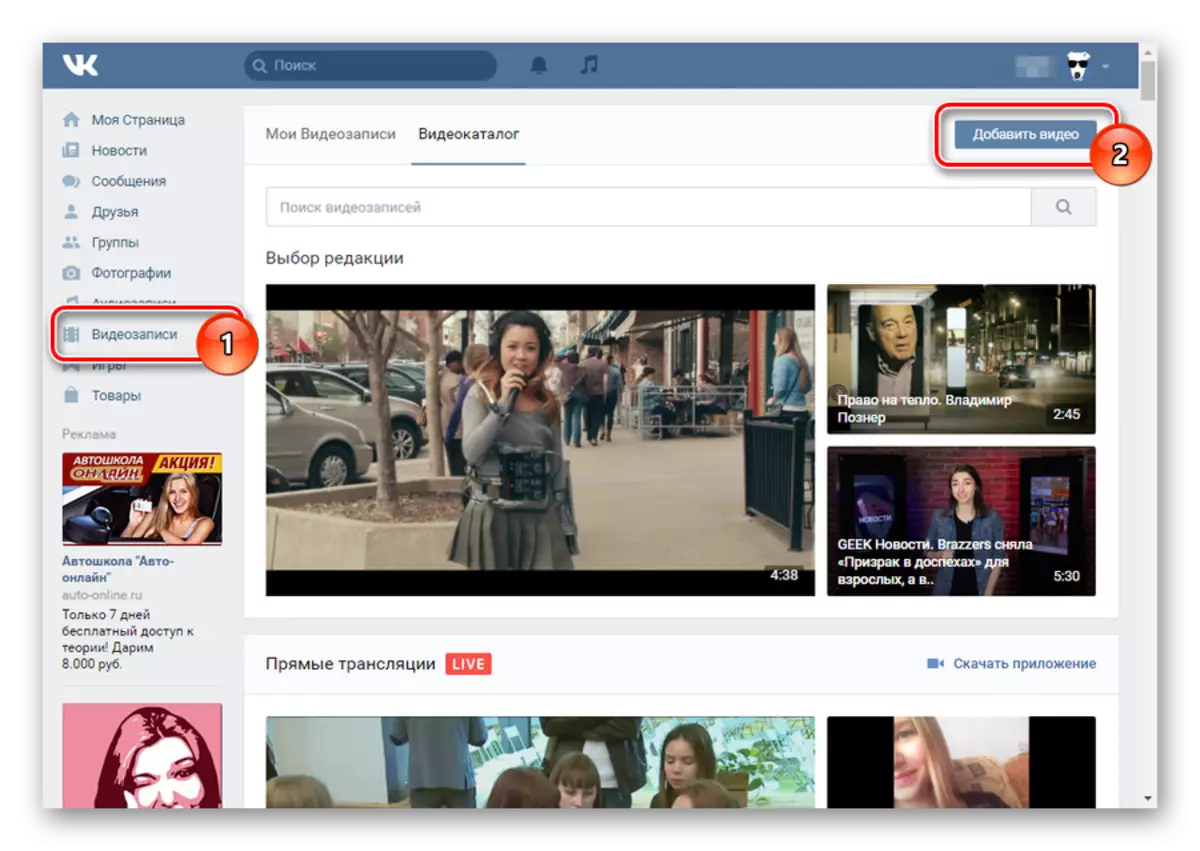
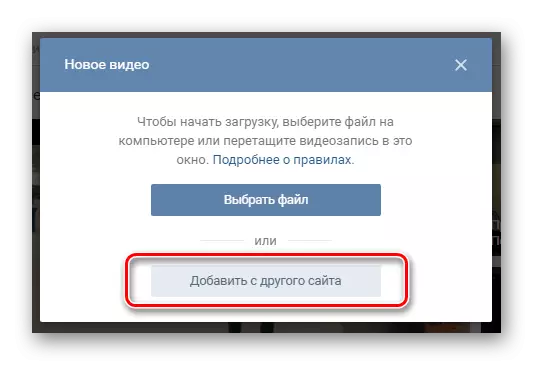
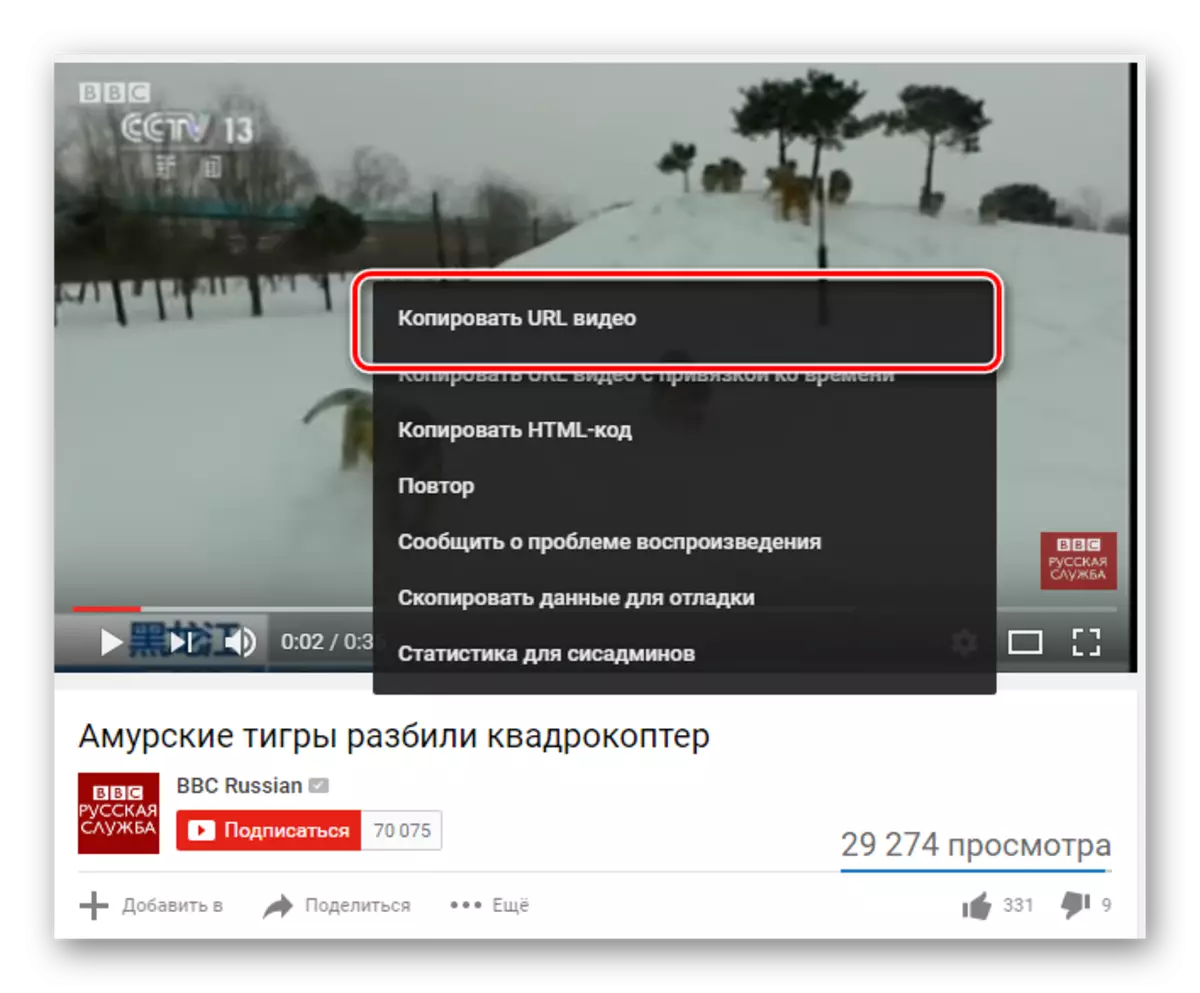
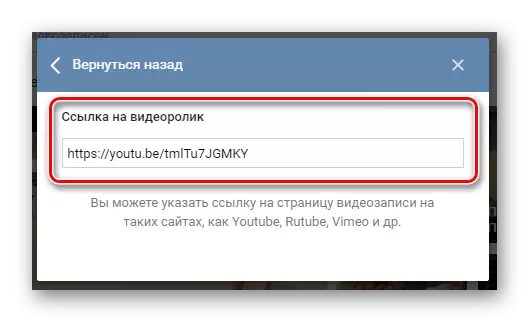
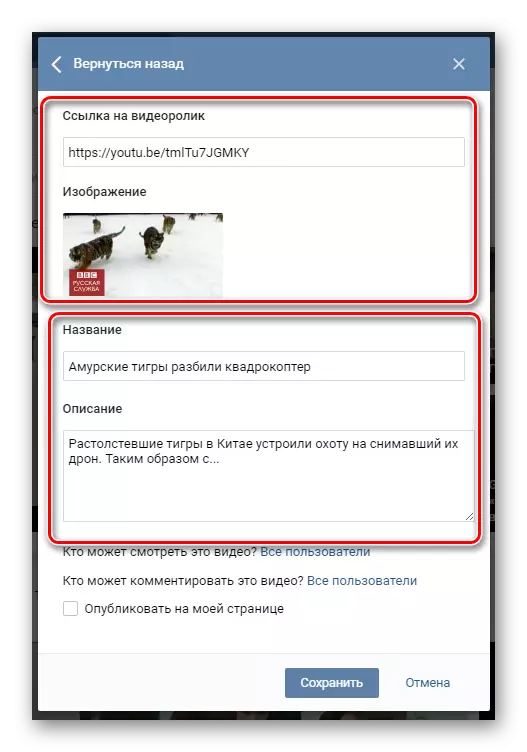
Բոլոր տվյալները, բացի նախադիտակից, կարող են լինել անձնական խմբագրում հենց այս պատուհանում:

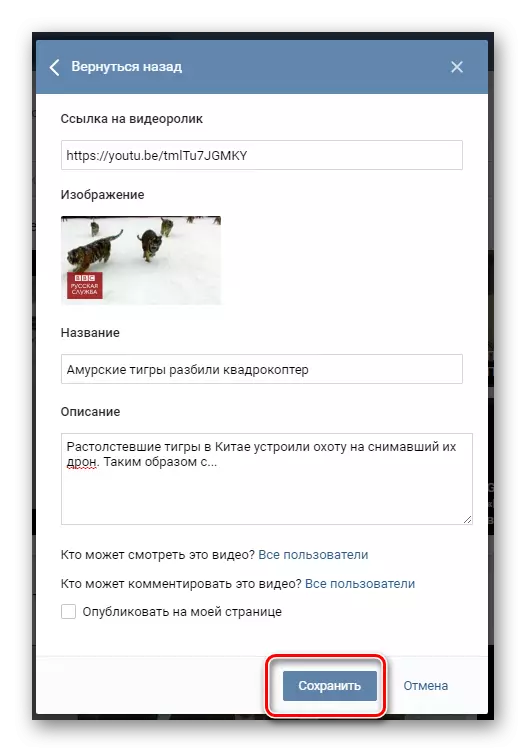
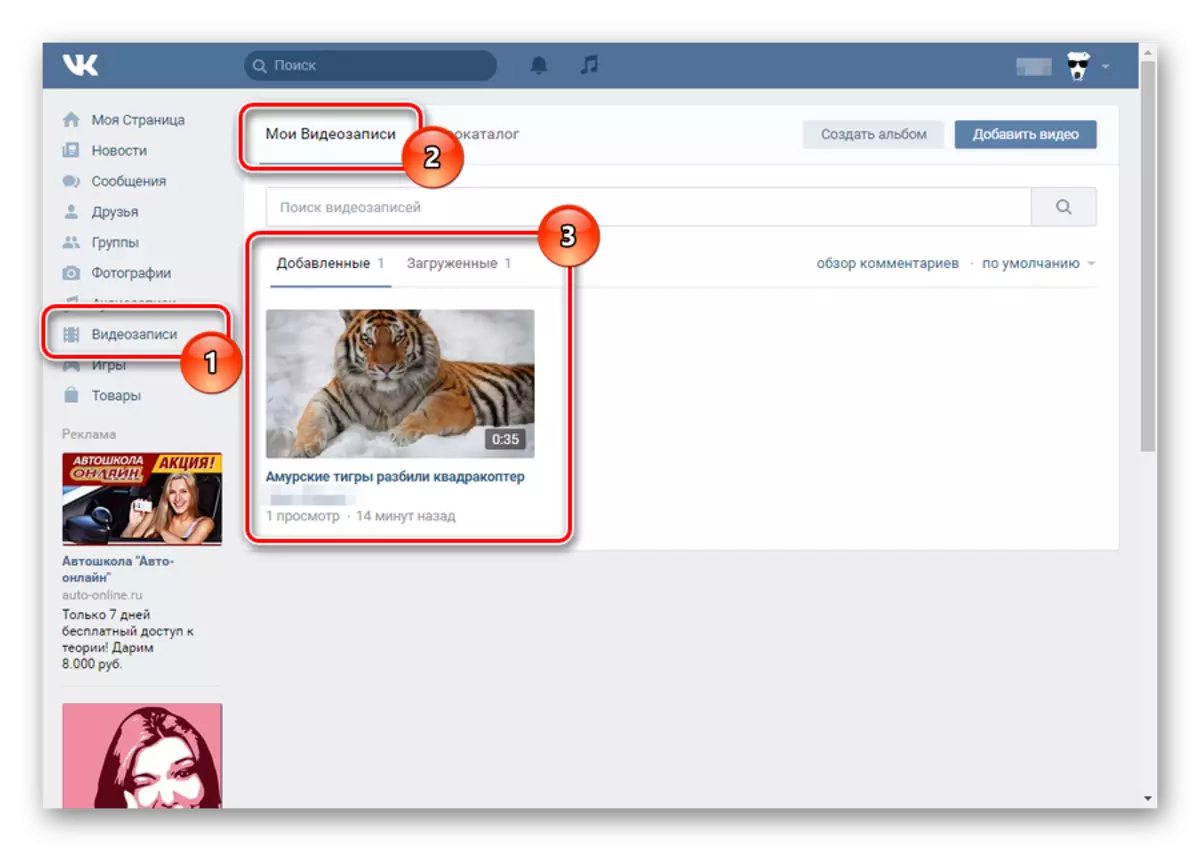
Այս մեթոդը տեղին է այն մարդկանց համար, ովքեր միաժամանակ օգտագործում են տարբեր վիդեո հոստինգ եւ սոցիալական ցանց vkontakte: Այս դեպքում ձեզ հարկավոր է միայն ճիշտ վերբեռնել տեսանյութ, օրինակ, YouTube- ում:
Մեթոդ 3. Բեռնվում է «Share» գործառույթի միջոցով
Տեսանյութի նման ներբեռնումը ձեզնից կատարելու համար ձեզ հարկավոր է ընդամենը մեկ բան. Գտեք հետաքրքիր տեսանյութ որոշ վիդեո հոստինգի վրա կամ ներբեռնեք այնտեղ ձեր սեփականը:
- Ձեզ համար հարմար ցանկացած հոստինգի վրա գնացեք, որպեսզի դիտեք շարժիչը:
- Դրեք բաժնետոմսերի բլոկը եւ ընտրեք VKontakte սոցիալական ցանցը:
- Պատուհանում, որը բացվում է, օրինակ, utyuba, մուտքագրեք ձեր գրանցման տվյալները եւ կտտացրեք Մուտք:
- Այստեղ դուք կարող եք վիդեո հրապարակել ձեր պատին, կիսվել ընկերների հետ, անձնական հաղորդագրության միջոցով կամ ուղարկել խմբին, ինչպես նաեւ փոխել նախադիտումը եւ ավելացնել ինքներդ ձեզ: Դա անելու համար ստուգեք «Ավելացնել իմ տեսանյութերը» վանդակը:
- Հարմարավետ պարամետրերը շրջելը, կտտացրեք «Ուղարկել» կոճակը:
- Այս տեսանյութը կարող եք գտնել ձեր էջում, համապատասխան բաժնում:
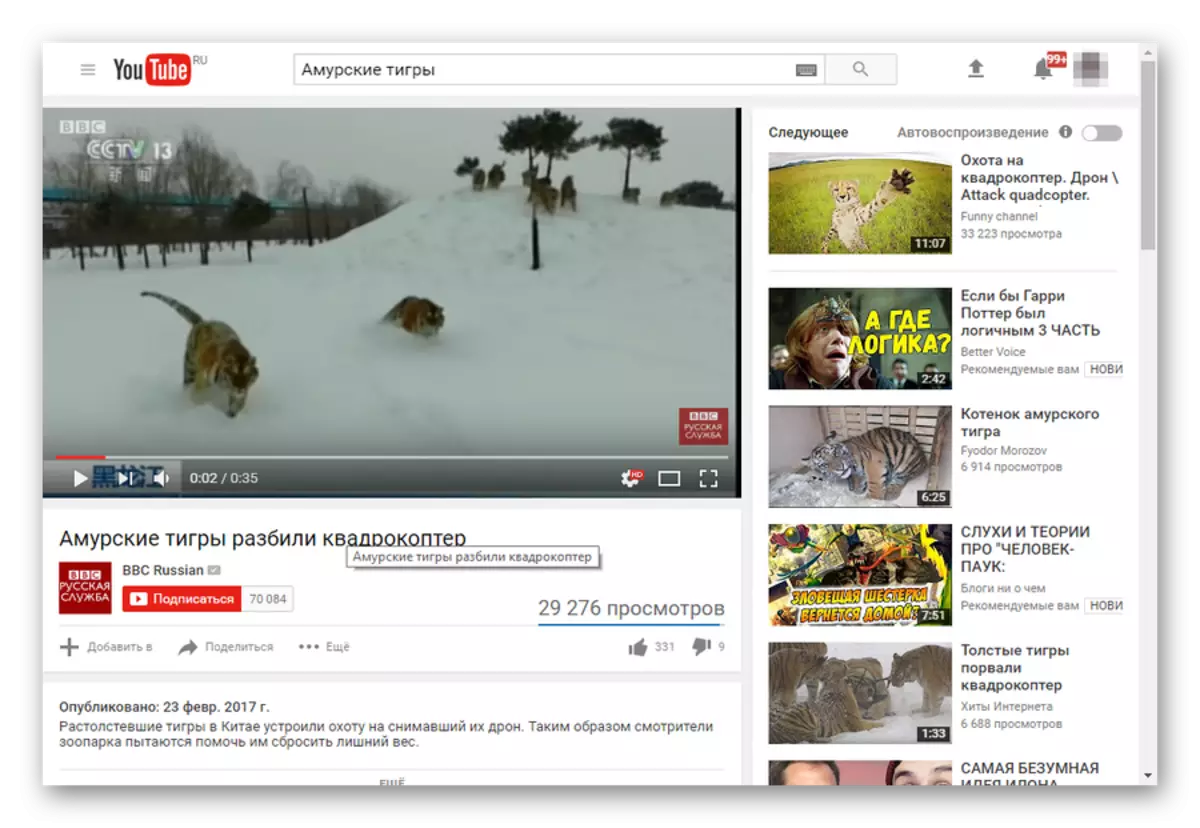


Եթե այս զննարկչի միջոցով արդեն մուտք եք գործել VKontakte, համակարգը ինքնաբերաբար կվերափոխի ձեզ տեսախցիկների հրապարակման էջը:
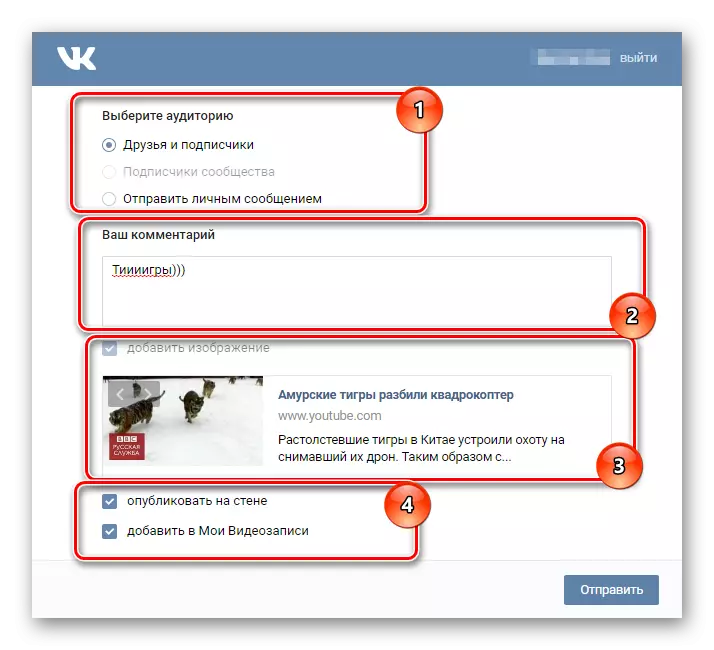
Եթե տիզ եք վերցնում «Հրատարակեք պատին» Դուք հասանելի կլինեք այս տեսանյութի գաղտնիության կարգավորումներին:
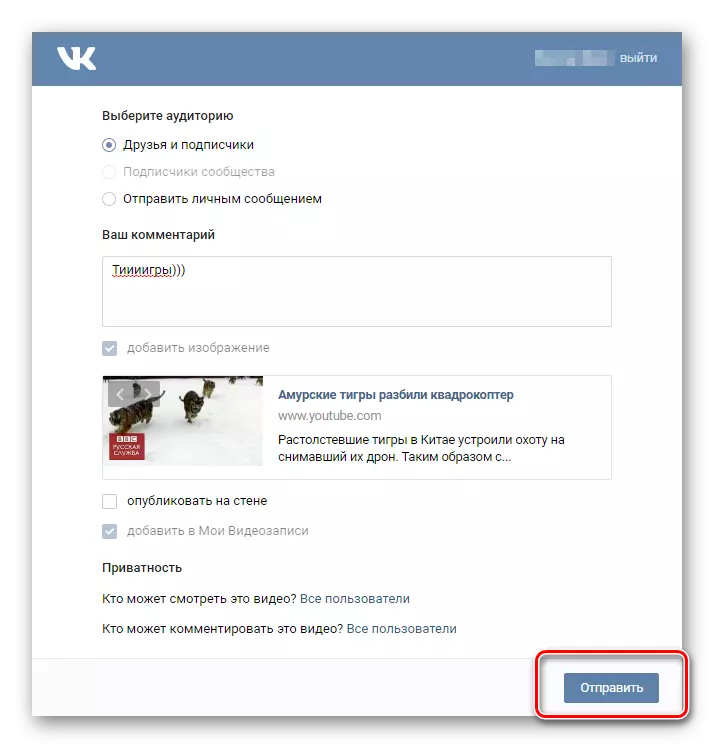
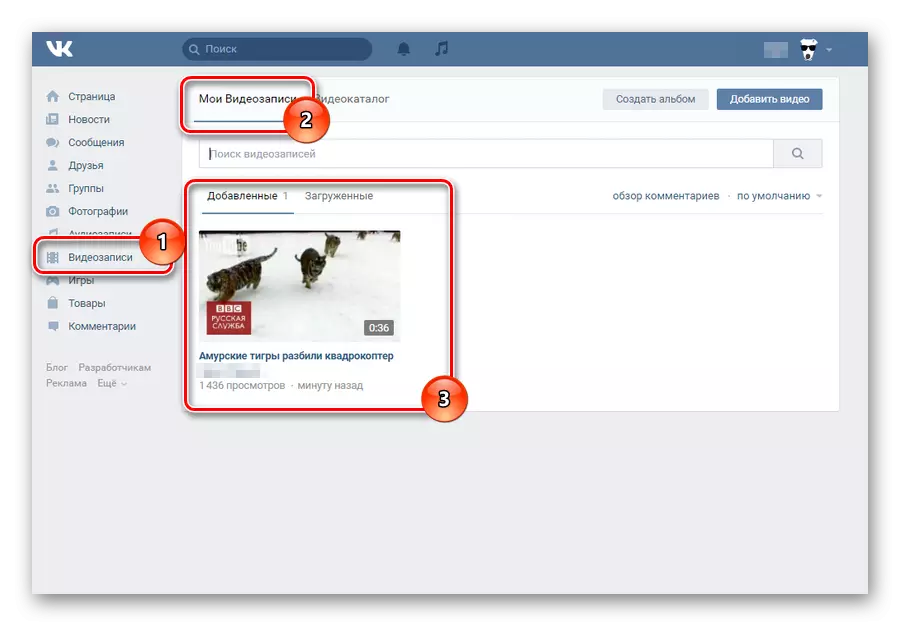
Այս մեթոդի հիմնական առավելությունն այն է, որ Vkontakte- ի տեսանյութը այսպիսով տեղի է ունենում անմիջապես:
Մինուսներով որոշ դեպքերում տեսանյութը ներբեռնելու անկարողությունը ներառում է: Սակայն, չնայած դրան, լրատվամիջոցների պլատֆորմի մեծ մասը դեռեւս աջակցում է «Share Vkontakte» գործառույթին:
Վերականգնողական բեռնման մեթոդ ընտրելիս հաշվի առեք կողմերն ու կողմերը: Հաջողություն!
